Come eseguire le applicazioni Linux su un Chromebook senza aprire una finestra Linux completa

Se stai cercando di ottenere un po 'più di versatilità dal tuo Chromebook, installa Crouton per ottenere un desktop Linux completo è un ottimo modo per farlo. Ma non devi accedere al desktop completo ogni volta che vuoi eseguire un'app Linux, puoi farlo anche da Chrome OS.
Cosa ti servirà
Prima di iniziare, qui ci sono alcune cose che ti serviranno per prime:
- Avrai bisogno di un'installazione di Crouton per fare in modo che ciò accada, quindi controlla prima quella guida se non lo fai già.
- Avrai anche bisogno dell'estensione Chrome per l'integrazione di Crouton . Ecco una guida se hai bisogno di aiuto per configurarla.
- Anche se non richiesto, preferisco eseguire Crosh nella sua finestra. Puoi farlo usando l'estensione Crosh Window. Ciò richiede anche l'estensione Secure Shell prima che funzioni.
Hai capito tutto? Grande. Iniziamo.
Fase 1: installare Xiwi
Se si dispone di Crostone configurato per l'esecuzione in una finestra separata o scheda di Chrome, allora hai già installato Xiwi e puoi saltare al secondo passaggio. In caso contrario, dovrai prima installarlo.
Per farlo, apri il terminale Chrome OS con Ctrl + Alt + T. Oppure, se hai installato Crosh Window, basta avviarlo. Digitare "shell" al prompt.
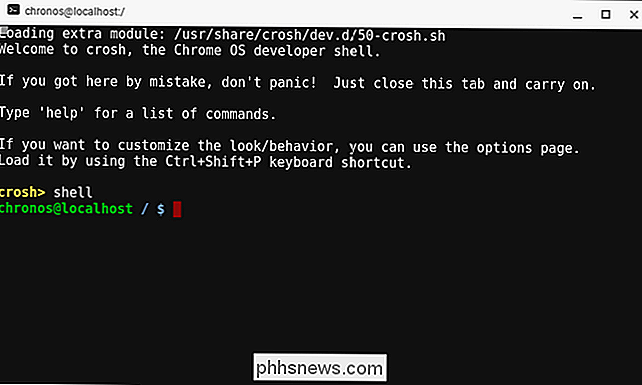
Da lì, eseguire questo comando per installare Xiwi:
sudo sh ~ / Downloads / crouton -t xiwi -u -n xenial
Dove "xenial" è il nome di il tuo chroot. Questo tirerà l'ultima versione di Crouton e installerà Xiwi. Ci vorranno alcuni minuti, quindi rilassati e lascia che faccia la sua cosa.
Fase due: lancia la tua app
Con Xiwi impostato come parte della tua installazione di Crouton, sei pronto per lanciare la tua app . Per questo esempio, lo manterremo semplice e useremo semplicemente GIMP, ma dovresti essere in grado di lanciare praticamente tutto ciò che è installato in Crouton in questo modo.
Ancora una volta, apri un terminale Chrome con Ctrl + Alt + T o l'estensione Crosh Window. Scrivi "shell" al comando.
Ora, invece di lanciare l'esperienza completa di Linux con il normale comando "startxfce4", devi semplicemente inserire chroot dalla riga di comando usando il seguente comando:
sudo enter-chroot
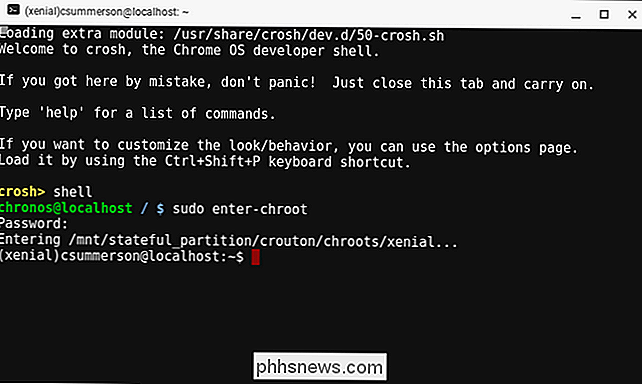
Inserisci la tua password sudo e decrittografa il tuo chroot (se è criptato, ovviamente). Ora che sei in chroot, inserisci il seguente comando:
xiwi gimp
Dopo pochi secondi, GIMP dovrebbe avviarsi in una sua finestra sul desktop di Chrome OS. Ciò gli conferisce un aspetto più nativo all'interno di Chrome OS. Scolilo.
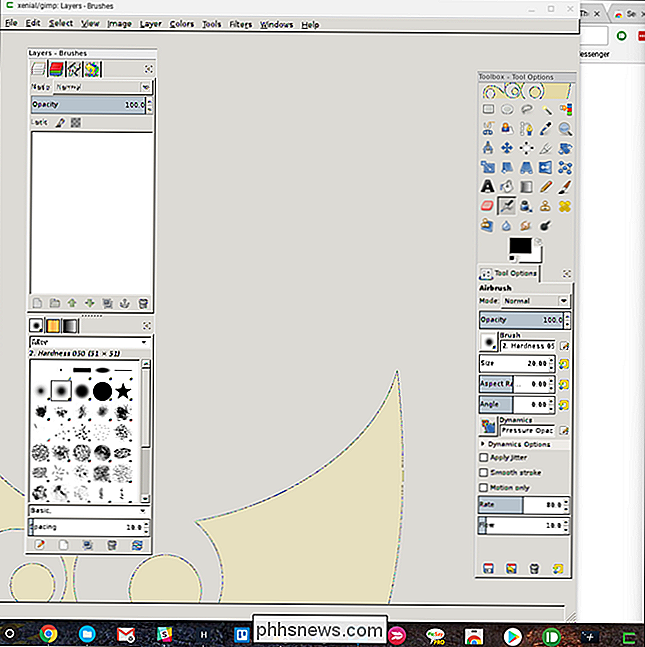
In alternativa, puoi combinare i due comandi in uno, in questo modo:
sudo enter-chroot xiwi gimp
E se non vuoi far funzionare l'app come una finestra, ma preferisci avviarlo in una scheda del browser, puoi farlo con il comando -t.
xiwi -t gimp
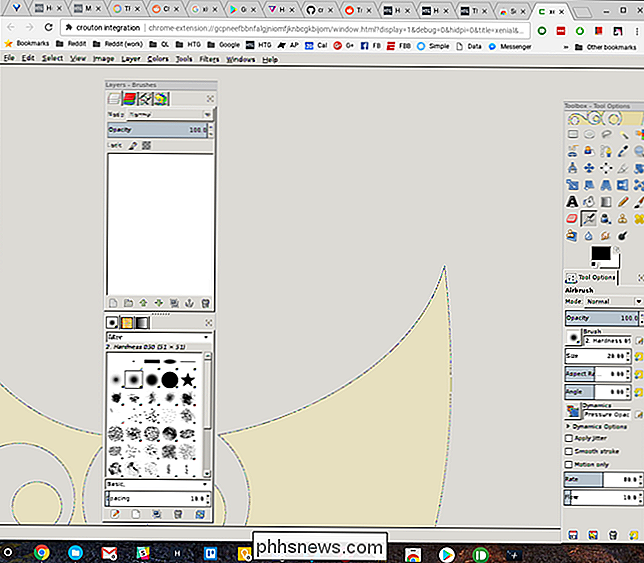
E ancora, tutto in un unico comando, che sarebbe:
sudo enter-chroot xiwi - t gimp
Piuttosto utile, eh?
Una nota finale
Tutto questo è abbastanza semplice, ma c'è una cosa che devi notare qui: chiudendo correttamente la tua applicazione. Mentre può solo chiudere la finestra, ti consiglio di spegnere in modo pulito l'app con la funzione nativa, nel caso di GIMP, usando il menu File> Esci. Questo in realtà invia il comando kill, chiudendo completamente l'applicazione.
Questa regola si applica generalmente a tutte le installazioni di Crouton. Quando lo chiudi, fallo con il comando Esci: non chiudere la finestra.
Che cos'è il Visual Core di Pixel 2?
Google Pixel 2 ha una delle migliori fotocamere che è possibile ottenere in uno smartphone al momento. Ma in generale, queste classificazioni "best camera" valgono solo per l'app fotocamera originale. Google sta cambiando questo grazie al "Pixel Visual Core", un chip di elaborazione delle immagini personalizzato.

Semplici impostazioni sulla privacy di Facebook sono a portata di mano
Le impostazioni sulla privacy di Facebook sono un disastro, rendendo difficile fare qualcosa come rendere difficile per qualcuno trovare il tuo account Facebook. Questo sta cambiando. RELATED: Come rendere più difficile per le persone trovare il tuo account Facebook Facebook sta pianificando di rivedere le sue impostazioni sulla privacy bizantina in modo che le persone possano controllare meglio il loro contenuto.



